
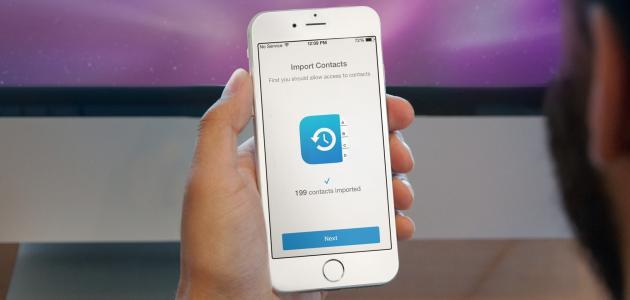
نقل الأسماء من الآيفون إلى الكمبيوتر
يحرص العديد من مستخدمي أجهزة الهواتف الذكيّة من نوع الآيفون، على الاحتفاظ بنسخة احتياطيّة من قائمة الأسماء الموجودة على أجهزتهم، على أجهزة الكمبيوتر الخاصة بهم، للرجوع إلى هذه النسخة في أي وقت، في حال تلف الجهاز، أو ضياعه، أو في حال رغبة المستخدم بشراء جهاز جديد، وحذف كافة البيانات الموجودة على الجهاز القديم.
طريقة نقل الأسماء من الآيفون إلى الكمبيوترتعتبر عمليّة نقل قائمة الأسماء الموجودة من جهاز الآيفون إلى جهاز الكمبيوتر عن طريق استخدام الطرق التقليديّة المتمثلة بطباعة الأسماء في قوائم، ثم حفظها في ملف خاص، عملية مرهقة، وتستغرق الوقت الطويل.
كما أنّها تعتبر غير دقيقة، حيث من الممكن وقوع الخطأ خلال هذه العمليّة، لذلك يلجأ العديد من مستخدمي أجهزة الآيفون لاستخدام التطبيقات التي توفّرها شركة أبل، لتسهيل عمليّة الاحتفاظ أو النقل، ومنها تطبيق الآيتونز الذي يعد من أكثر التطبيقات استخداماً، وفيما يلي خطوات نقل الأسماء إلى جهاز الكمبيوتر باستخدامه:
- حمّل تطبيق الآيتونز على جهاز الكمبيوتر الخاص بك، من خلال الموقع الرئيسي لشركة أبل، وبعد الانتهاء من تحميل التطبيق ثبته على جهازك.
- استخدم وصلة USB للتوصيل بين جهاز الآيفون وجهاز الكمبيوتر.
- اضغط على إشارة البدء الموجودة على جهازك، ثم اضغط على برنامج Microsoft Outlook، لفتح البرنامج.
- اضغط على خيار ملف جديد من بيانات برنامج الآوتلوك.
- اكتب اسم للملف الجديد، واكتب اسم لمحتوياته.
- اضغط على خيار موافق بعد الانتهاء من كتابة اسم الملف الجديد.
- اضغط على أيقونة الآيتونز، لفتح التطبيق.
- سيظهر لك اسم جهاز الآيفون الخاص بك في قائمة التطبيق، أي أن التطبيق قد تمكن من التعرّف على جهازك.
- اضغط على اسم الآيفون الخاص بك، الموجود على يسار التطبيق.
- اضغط على أيقونة جهاز الآيفون الموجودة في القائمة العلوية للتطبيق.
- اضغط على خيار Info، من القائمة العلويّة للتطيق.
- ضع إشارة صح في خانة (Sync contacts with).
- ضع إشارة صح على جملة (Add contacts created outside of groups on this iPhone too) الموجودة فى نهاية الصفحة.
- اختر اسم الملف الذي أنشأته في وقت سابق في الآوتلوك، ثم اضغط على (Apply).
- ستظهر لك رسالة صغيرة على شاشة الكمبيوتر، اضغط على كلمة (Allow).
- بهذا الشكل ستبدأ عمليّة نقل الأسماء من جهاز الآيفون، إلى جهاز الكمبيوتر الخاص بك، وستظهر في برنامج Outlook.
- اضغط على أيقونة تطبيق الآيتونز لفتحه.
- اضغط على Info من شريط التطبيق.
- ضع إشارة صح على Sync Contacts with.
- اختر برنامج Outlook.
- ضع إشارة صح على All contacts.
- اضغط على Apply، الموجودة في الأسفل، وبهذا الشكل سيتم نقل الأسماء من برنامج الآوتلوك في الكمبيوتر إلى الآيفون.
المقالات المتعلقة بطريقة نقل الأسماء من الآيفون إلى الكمبيوتر